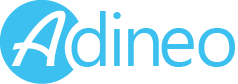Windows 10 – Ano nebo Ne?
Od července tohoto roku se uživatelé systémů Windows 7 a Windows 8/8.1 setkávají s nabídkou, na bezplatný upgrade jejich operačního systému na verzi Windows 10.
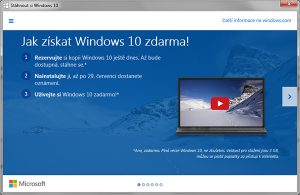
Účelem tohoto článku je pomoct uživatelům při rozhodování, jestli na bezplatný upgrade přistoupit nebo raději zapomenout.
Nové Windows přišly na trh po důkladném sběru dat od uživatelů a měli by tedy odpovídat jejich požadavkům daleko více, než tomu bylo u předchozí verze.
Výhody Windows 10
Úspornost
Windows 10 na disku zaberou méně místa než verze Windows 7 nebo 8. Pokud máte starší notebook s malým diskem nebo chcete levně upgradovat na 120 GB SSD, zůstane Vám větší prostor na další programy a data.
Stabilita a rychlost
Při vývoji nové verze Windows bylo přepracováno jádro systému. Díky tomu můžeme potvrdit, že počítače přeinstalované (nebo pouze upgradované na Windows 10) běží pocitově svižněji. Start systému na SSD disku většinou proběhne do 15 vteřin. Obdobně je lepší i stabilita systému – zaznamenáváme u počítačů s Windows 10 menší množství incidentů s problémy nebo pády aplikací.
Uživatelské rozhraní
Uživatelské rozhraní se od ne příliš oblíbeného rozhraní Metro ve Windows 8 vrátilo ke klasické kombinaci Desktopu a Start menu, jak jsme je znali z Windows 7. Není to ale krok zpět – ve Start menu mohou být i aktivní dlaždice, které Vám umožní rychlý přístup k aplikacím. Start menu je přepracováno a snadněji se v něm vyhledává. Více funkcí je po ruce (například už nemusíte udělat 4 různé akce, aby se Vám podařilo počítač vypnout, jako ve Windows 8 J). Aplikace pro celoobrazovkový režim (např. pošta, nastavení, mapy) se přesunuly do normálních oken a práce s nimi je tak příjemnější.
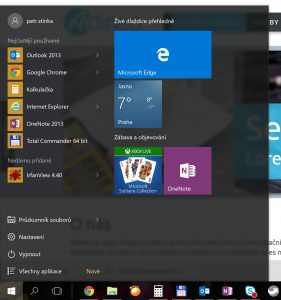
Dotyková zařízení
Nové Windows jsou od počátku připraveny pro provoz nejen na klasických počítačích, ale i na tabletech. Dokáží se přizpůsobit hybridním zařízením, které mohou pracovat v obou režimech – to znamená, že pracujete na notebooku, ale ve chvíli, kdy odpojíte klávesnici, Windows to poznají a mohou automaticky přejít do režimu dotykové práce.
Využití staršího HW
Windows 10 jsme nainstalovali i na notebooky staré asi 8 let. Spolehlivě zafungovalo ověření kompatibility hardware, takže upgrade byl ve všech případech úspěšný. Všechny dostupné ovladače byly k dispozici přímo nebo se automaticky stáhnuly z Windows Update a tím se výrazně ušetřila doba potřebná k instalaci.
S novými Windows se dá i téměř vyřazený počítač zase uvést do využitelného stavu a tak se prodlouží jeho životnost ve firmě.
Podpora
Windows 10 je moderní systém, který se bude dále vyvíjet a bude u něho zajištěna podpora. Znamená to především, že budou do budoucna řešeny bezpečnostní chyby – to už se netýká Windows XP a brzy skončí i podpora Windows Vista. Pokud používáte stále tyto systémy, upgrade na Win 10 doporučujeme využít.
Nevýhody
Nekompatibilita se starším SW
Narazili jsme na několik problémů, které se týkají problémů s během některých starších aplikací. Pokud například potřebujete ke své práci software závislý na SQL serveru verze 2005 a starší, na nových Windows jste bez šance. V takovém případě je nutné odložit upgrade operačního systému nebo zároveň s ním přejít na novou verzi aplikace (což nemusí být vždy levné a někdy ani možné).
Zbytečné aplikace
Windows 10 mají v základu nainstalováno množství aplikací a v průběhu instalace si prostě nemůžete vybrat, které chcete nebo ne. Bohužel některé z nich nemůžete ani odinstalovat. Nevím, k čemu mi bude v počítači aplikace Pošta a kalendář, když používám Outlook. Stejně tak nepotřebuji Mapy, Hudba Groove, … ale nemohu se jich zbavit.
Vynucené aktualizace
Aktualizace Windows 10 prostě nevypnete. Buď můžete nechat aktualizace instalovat automaticky, nebo Vás systém může upozornit před restartem, jiné možnosti neexistují. V některých případech ale potřebujete zachovat prostředí počítače neměnné, například když vyvíjíte nějakou vlastní aplikaci, a to Vám Windows 10 neumožní.

Závěrem
Osobně jsem rozhodně pro. Pokud se rozhodnete pro upgrade na novou verzi systému, doporučuji ale dodržet následující kroky:
- Udělejte si nejdříve zálohu všech dat. Opravdu všech J
- Ideálně si udělejte zálohu stavu celého počítače. Setkali jsme se bohužel i se situací, kdy se nepodařilo přejít zpět do stavu před provedením upgrade a bylo třeba celý počítač reinstalovat.
- Důkladně si zkontrolujte, jestli aplikace, které používáte, jsou připravené na provoz ve Windows 10. Pokud nejsou, rozmyslete si, jestli je možné je snadno nahradit jejich novou verzí nebo jiným software (bývá jednodušší zvyknout si na nový editor fotografií, než si pořizovat nový účetní program).